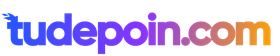TUDEPOIN.COM – Jack Wallen telah menemukan monitor kinerja Linux yang fantastis yang mudah digunakan dan memberikan semua informasi yang Anda butuhkan secara sekilas. Berikut cara menginstal dan menggunakan Netdata.
Setiap admin data center memahami pentingnya memonitor server. Ada yang salah, dan ketika mereka melakukannya, administrator harus berada di atas segalanya. Itu sebabnya setiap admin yang baik selalu mencari alat pemantauan yang baik. Dan Linux penuh dengan hal-hal seperti itu. Lemparkan batu ke tumpukan perangkat lunak sumber terbuka dan Anda pasti akan mencapai satu atau dua belas monitor. Dan itu hal yang baik, terutama mengingat setiap monitor tersebut mendekati tugas dari perspektif yang berbeda.
Tetapi ketika Anda hanya membutuhkan fakta, dan Anda membutuhkan semuanya yang terbungkus dalam antarmuka berbasis web yang indah dan mudah digunakan. Di mana Anda memilih? Salah satu kemungkinan tersebut adalah Netdata, yang merupakan salah satu monitor kinerja sekilas yang lebih baik yang telah saya gunakan dalam waktu yang lama. Alat ini dapat membantu Anda melacak berbagai masalah kinerja di server Linux Anda, dengan memantau hal-hal seperti:
- CPU
- Load
- Disk
- RAM
- Swap
- Network
- Processes
- idlejitter
- Interrupts
- Softirqs
- Softnet
- Entropy
- Uptime
- Clock synchronization
- Ipc semaphores
- Ipc shared memory
Semua monitor tersebut disatukan dalam dasbor yang sangat mudah dibaca yang dapat memberi Anda pandangan sekilas tentang apa yang terjadi dengan server Linux Anda.
Apa yang Anda butuhkan? Untuk menginstal Netdata, Anda memerlukan instance Linux dan pengguna dengan hak sudo. Saya akan mendemonstrasikan di Ubuntu Server 20.04, tetapi proses pemasangannya sama, terlepas dari distribusi Anda.
Bagaimana menginstal Netdata?
Pertama, pastikan server Anda diperbarui. Masuk ke Server Ubuntu dan jalankan dua perintah berikut:
sudo apt-get update sudo apt-get upgrade -y
Selanjutnya, unduh skrip penginstal Netdata dengan perintah:
wget https://my-netdata.io/kickstart.sh Ketika unduhan selesai, jalankan penginstal dengan perintah:
sudo sh kickstart.sh
Anda akan diminta untuk OK instalasi beberapa kali, jadi perhatikan output dari perintah. Setelah Anda memberikan OK terakhir, penginstalan akan dimulai, dan Anda dapat meninggalkan server (karena penginstalan akan memakan waktu beberapa menit). Ketika instalasi selesai, layanan Netdata akan secara otomatis dimulai dan diaktifkan. Tetapi jika tidak, Anda dapat memulai dan mengaktifkan Netdata dengan perintah:
sudo systemctl start netdata sudo systemctl aktifkan netdata Cara mengakses Netdata UI Buka browser web pada mesin yang terhubung ke jaringan yang sama dengan pusat data Anda dan arahkan ke https://SERVER:19999. Anda akan disambut oleh dasbor Netdata (Gambar A).
Jika Anda mengklik tombol Masuk, Anda akan diarahkan untuk membuat akun Netdata, di mana Anda kemudian dapat memantau semua server Anda, dari satu antarmuka berbasis cloud yang praktis. Jika Anda menempuh rute ini, Anda akan diberikan perintah untuk dijalankan di server hosting Netdata, berupa:
Di mana TOKEN adalah token individu dan ROOMS adalah nama ruangan yang Anda buat saat mendaftar.
Setelah Anda mengklaim server Anda, Anda akan dapat melihat dasbor Netdata dari dalam akun Netdata Anda (sehingga Anda dapat mengakses dasbor server dari luar LAN Anda).
Jika Anda tidak ingin menempuh rute itu, jangan klik tombol Masuk dan pantau setiap server Anda satu per satu.
Dan hanya itu yang diperlukan untuk menginstal alat pemantauan server Netdata Linux. Cobalah dasbor open-source ini dan lihat apakah itu tidak menjadi monitor kinerja utama Anda untuk Linux.